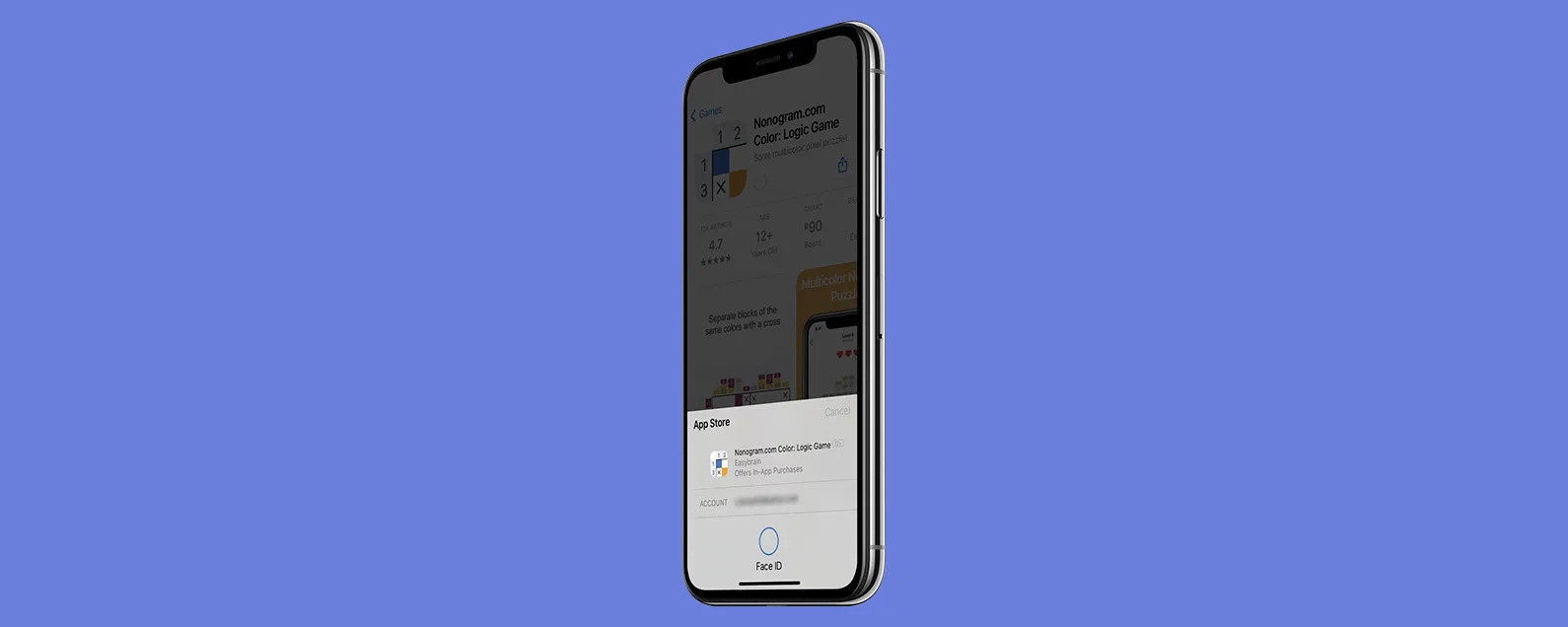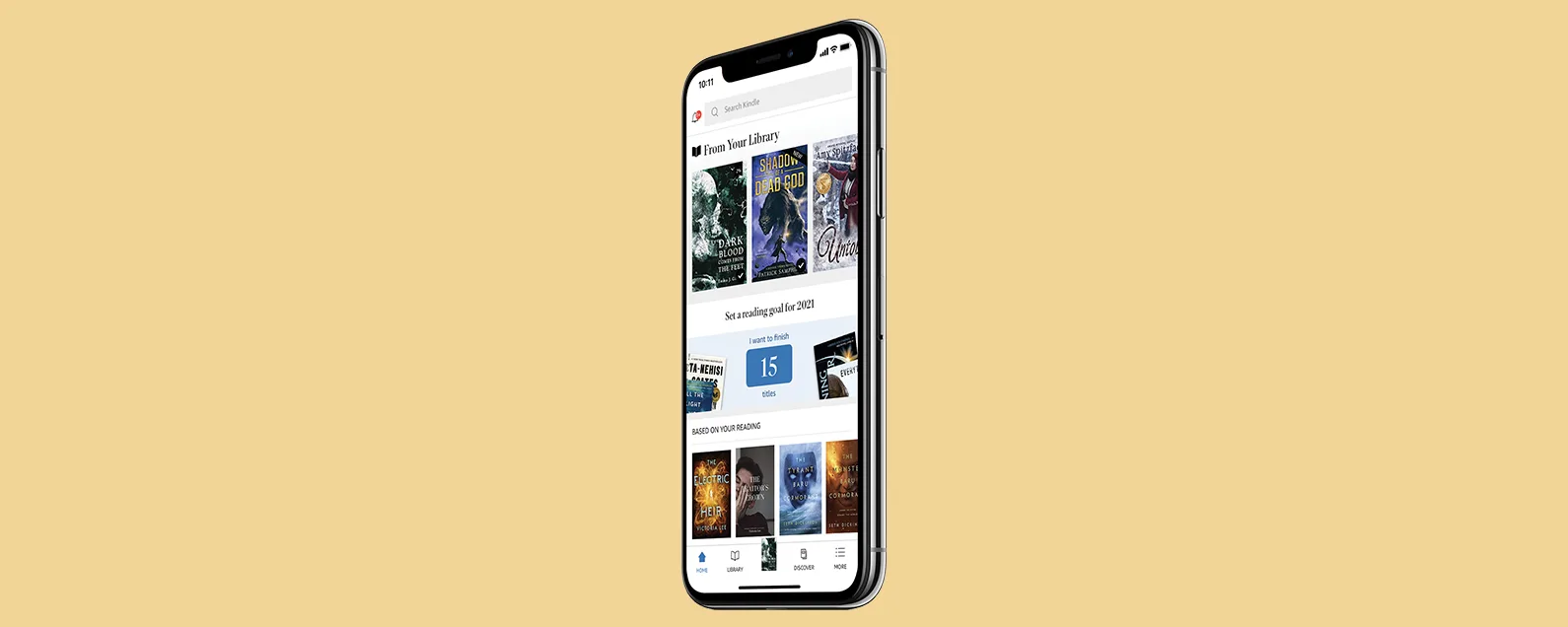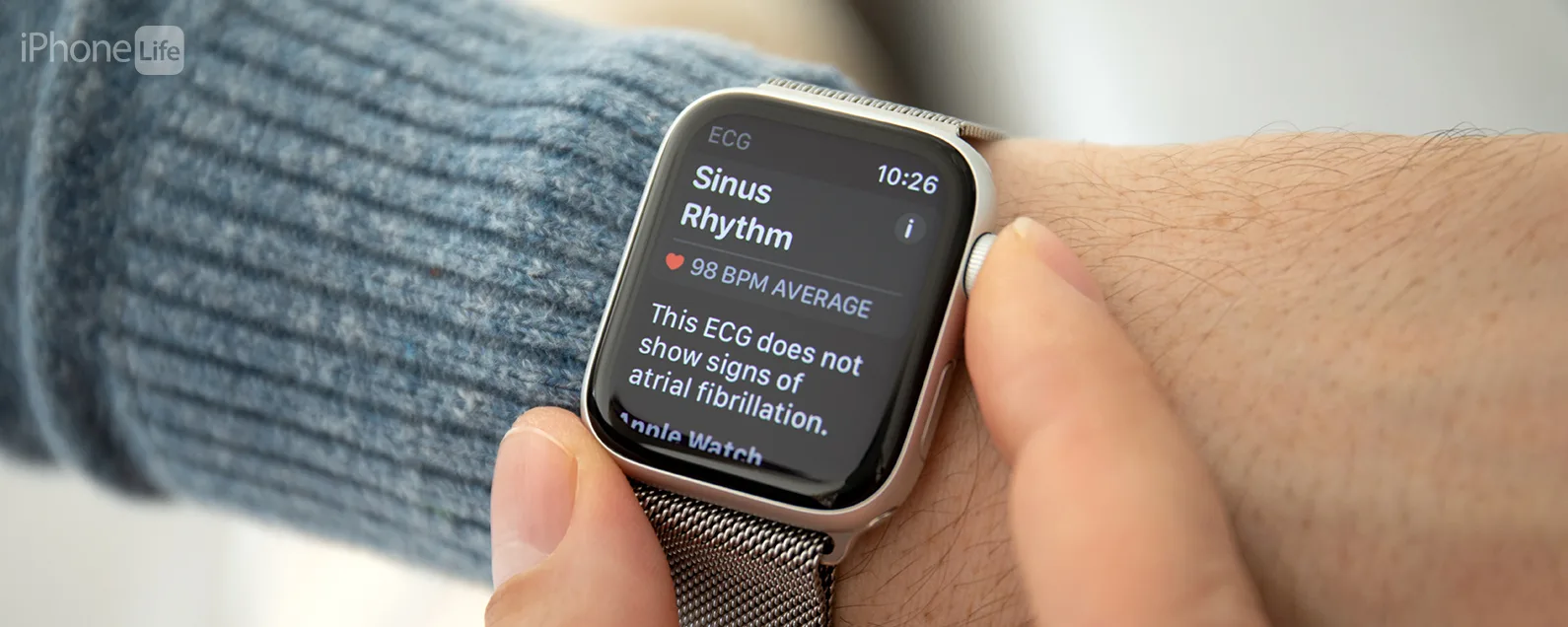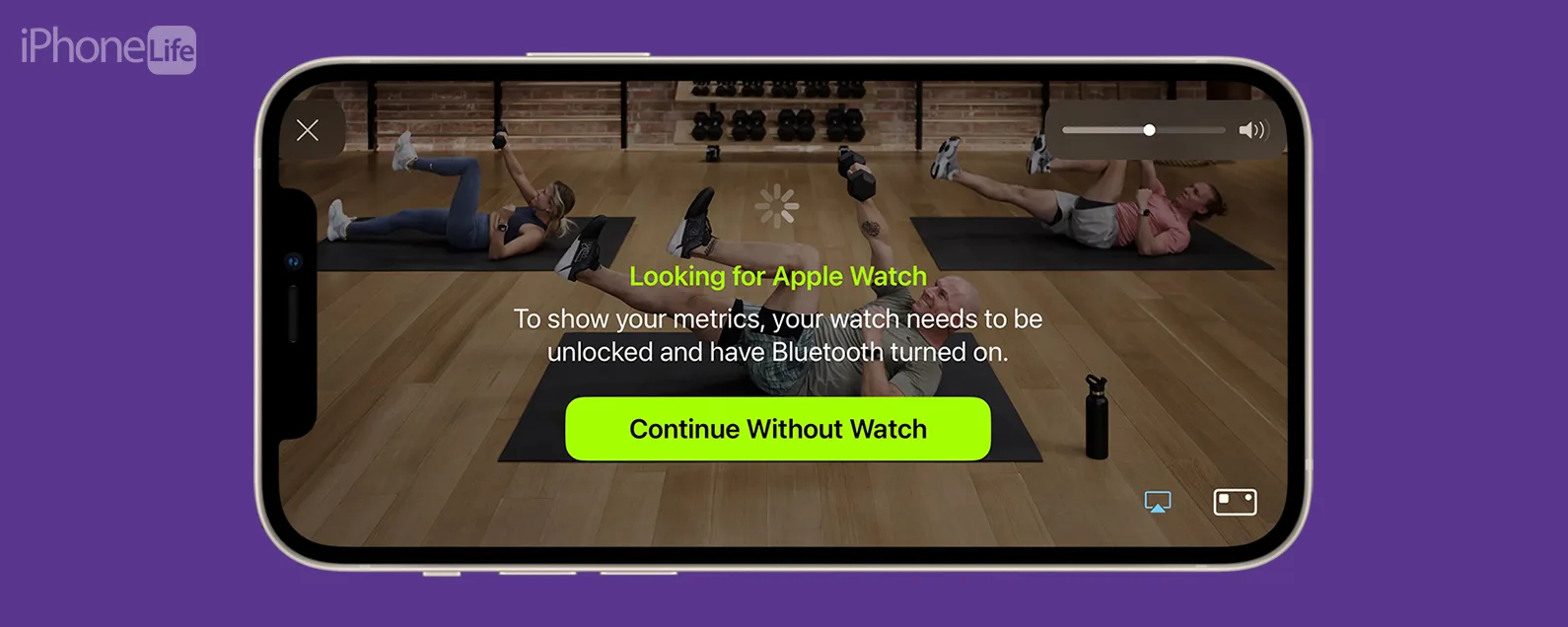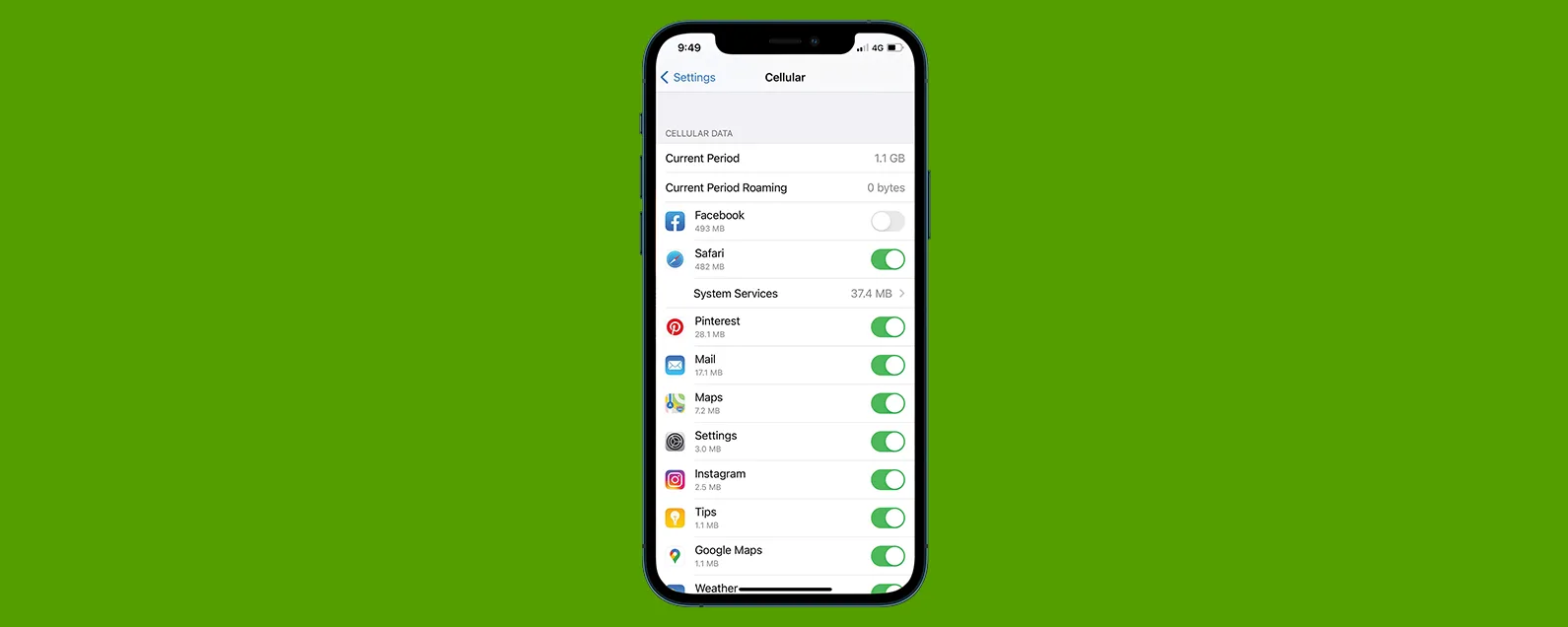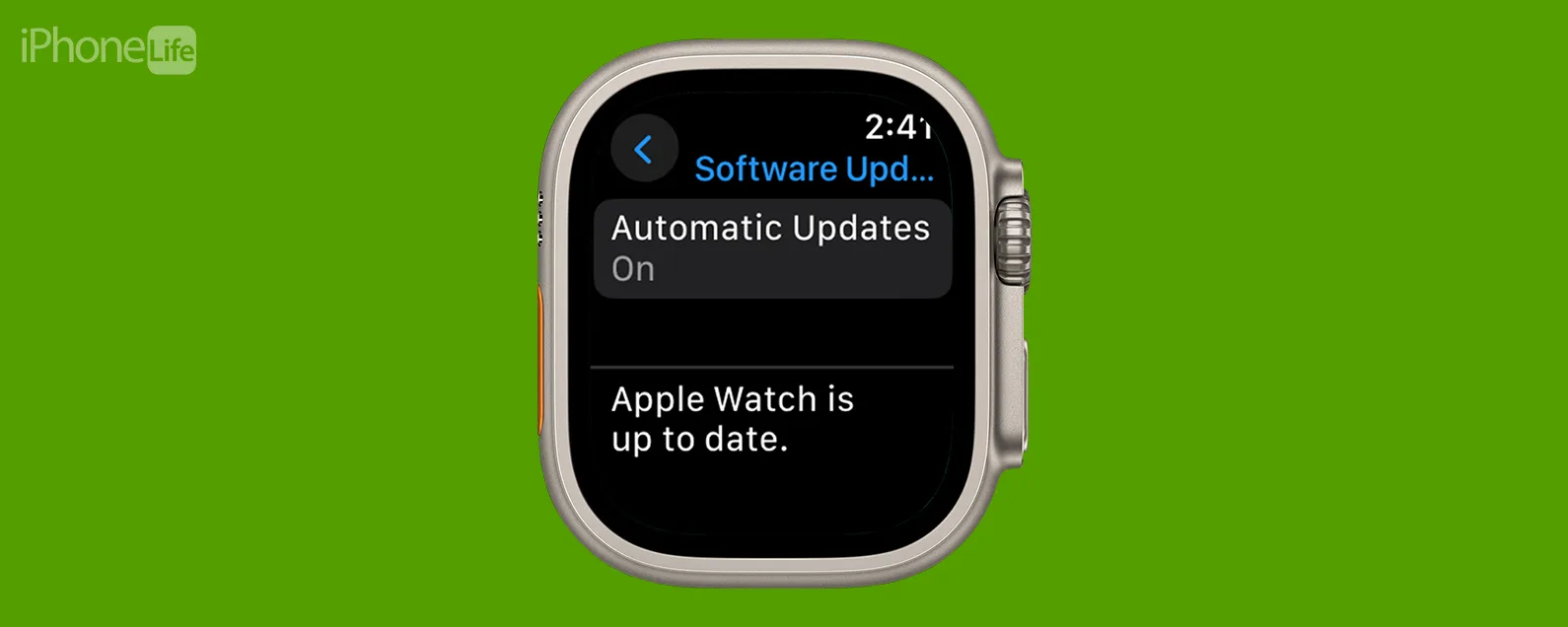要知道什么
- 当收到通知时,只需将手掌放在显示屏上即可使 Apple Watch 静音。
- 您还可以从控制中心启用静音模式,这将使声音静音。
- 或者,您可以启用焦点模式或剧院模式来暂时静音通知。
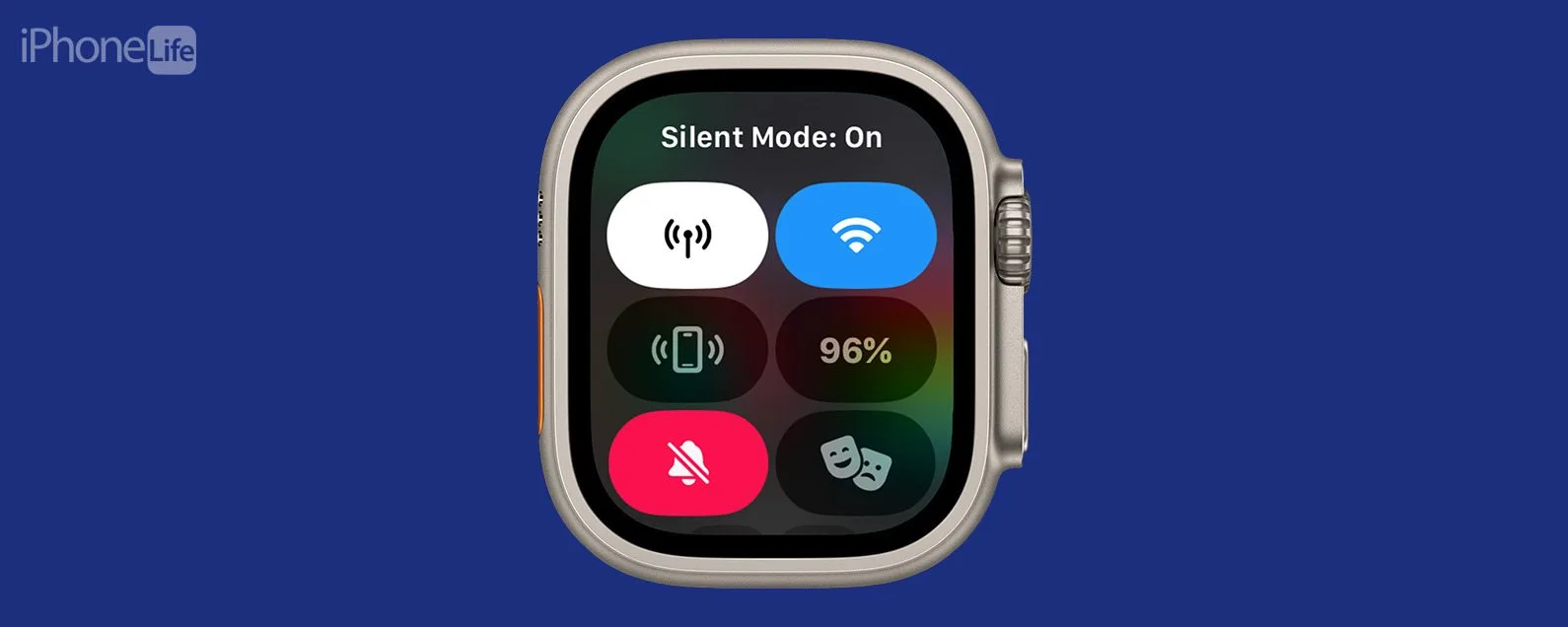
在 Apple Watch 上接收通知可以避免不断检查您的 iPhone。但是,如果您的 Apple Watch 铃声造成太多干扰,或者您只是厌倦了持续不断的叮当声,则可能是时候打开静音模式了。本文介绍了使 Apple Watch 静音的最快方法。
跳转至:
如何使 Apple Watch 通知静音
让 Apple Watch 静音的最快方法是使用 Cover to Mute。要充分利用您的 Apple Watch,查看我们的免费每日提示通讯。首先,检查您的手表设置以确认覆盖静音已启用。下次您的 Apple Watch 响起时,只需用手盖住 Apple Watch 三秒钟即可将其静音。不过,这只会在您的 Apple Watch 响铃后将其静音。您还可以了解如何禁用 Apple Watch 上的电话功能。否则,这里有一些其他方法来关闭 Apple Watch 铃声。
如何将 Apple Watch 置于静音模式
Apple Watch 静音模式可让您将手表切换为静音,同时允许振动(如果已设置)。我们已经介绍过如何关闭 Mac 上的铃声。现在,介绍如何将 Apple Watch 静音。

发现 iPhone 的隐藏功能
获取每日提示(带有屏幕截图和清晰的说明),以便您每天只需一分钟即可掌握您的 iPhone。
笔记:静音模式将保持打开状态,直到您手动将其关闭。
如果您没有看到“静音模式”按钮,您可能需要向下滚动才能找到它。
如何将 Apple Watch 设置为剧院模式
您的手表是否像一个烦人的手电筒一样破坏了与家人的电影之夜?或者更糟糕的是,在电影院让你难堪?以下介绍了如何使用 Apple Watch Theater 模式暂时使手表变暗和安静。
- 按侧面按钮打开控制中心。
- 滚动直到看到带有剧院面具的按钮。点击剧场模式按钮。

- 这剧场模式启用后按钮将变为橙色。

剧院模式还会自动打开静音模式,因此您会正确地看到两个按钮都会改变颜色以表明它们都已打开。剧院模式和静音模式都将保持打开状态,直到您手动将其关闭。
如何将 Apple Watch 设置为仅振动
您现在知道如何关闭 Apple Watch 上的声音,但现在您也丢失了所有通知。哦不!以下介绍了如何将 Apple Watch 设置为振动,以便即使在声音关闭的情况下,也可以通过手腕上的振动来谨慎地收到通知、消息和电话提醒。
- 打开设置应用程序在您的 Apple Watch 上。向下滚动,找到,然后点击声音和触觉。

- 找到触觉警报环境。点击开关以打开触觉警报。

- 向下滚动并选择著名的让您的 Apple Watch 振动更加明显。

如何使用焦点关闭 Apple Watch 上的声音
除了静音之外,也许您甚至不希望手表在会议期间振动。以下是使用 Focus 关闭 Apple Watch 声音的方法:
- 按侧面按钮打开控制中心。
- 滚动并点击请勿打扰按钮。

- 选择一个重点。

- 您可以选择在,开启1小时,持续到明天早上, 或者一直持续到我离开为止。

您可能希望避免选择“开”。这将阻止您的手表因来电或通知而振动或响铃,直到您最终记得关闭 Focus。如果您认为需要集中注意力超过一个小时,最好选择持续到明天早上或者一直持续到我离开为止。
如何同时在 Apple Watch 和 iPhone 上使用焦点
如果您将 iPhone 设置为“请勿打扰”模式,但忘记了 Apple Watch,则可能会很尴尬,反之亦然。为避免 iPhone 处于“请勿打扰”模式时手表响铃或振动,请确保您在 Apple Watch 的“请勿打扰”设置中启用了“镜像 iPhone”。
- 打开手表应用程序在你的 iPhone 上。

- 轻敲一般的。

- 轻敲重点。

- 轻敲镜像iPhone将其打开(开关将变为绿色)。

现在您知道了使 Apple Watch 静音的各种方法。请务必查看此提示,了解如何确保您的Apple Watch 在接听电话和发短信时会振动。接下来学习一下如何使用手表控制中心中的所有图标!